Mục đích
Kiểm tra số lượng, giá trị vật tư hàng hóa và cách giải quyết khi có chênh lệch.
Cách thực hiện
1. Vào Trợ giúp\Hướng dẫn quyết toán theo hướng dẫn tại đây
2. Nhấn vào mục 3. Kho.
3. Chương trình hiển thị báo cáo với nội dung sau:
TH1. Vật tư hàng hoá có số lượng = 0, giá trị khác 0
Trường hợp trong kỳ có vật tư hàng hóa (VTHH) có số lượng bằng 0 mà giá trị khác 0 (kỳ là khoảng thời gian Kế toán thiết lập trên giao diện kiểm tra đối chiếu chứng từ, sổ sách), chương trình sẽ hiển thị báo cáo chi tiết thể hiện thông tin: Hàng hóa, Kho, Số lượng tồn và Giá trị tồn của VTHH có sai sót.
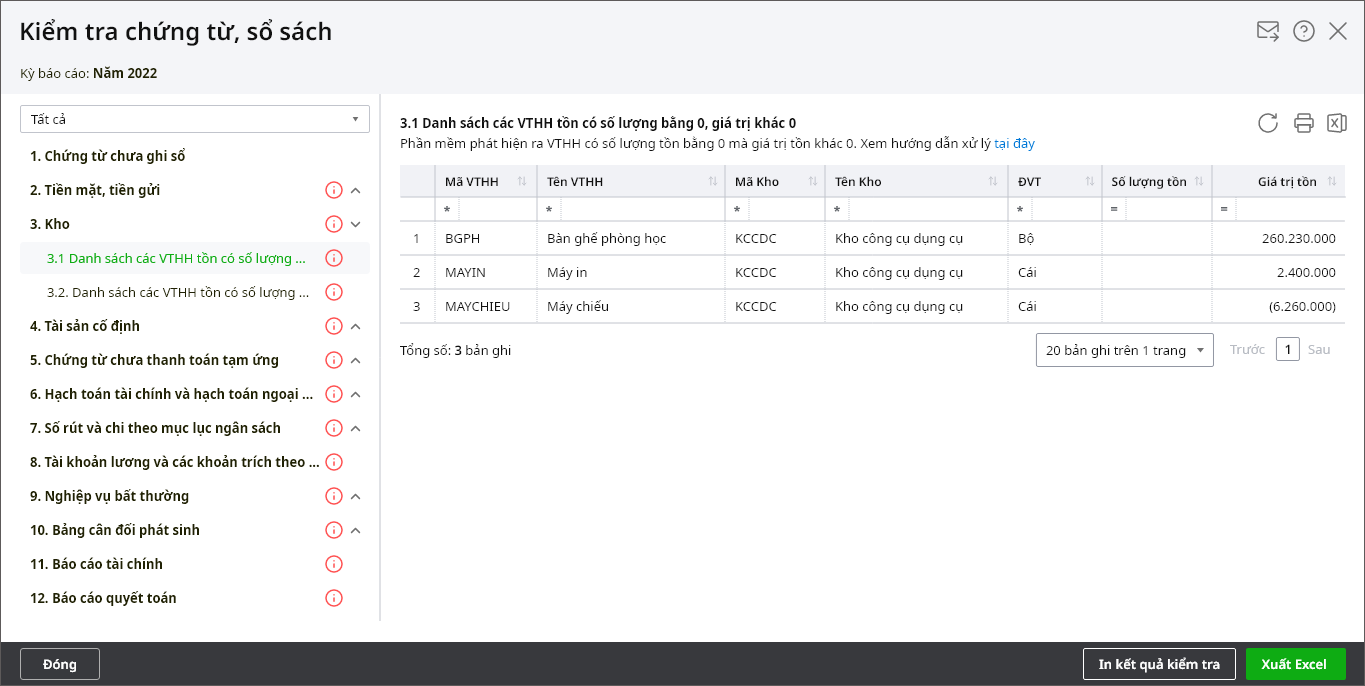
Với đơn vị áp dụng phương pháp Bình quân cuối kỳ
– Nguyên nhân sai sót: Trong kỳ giá nhập kho biến động lớn nên giá xuất có sự chênh lệch lớn. Vì vậy, tại 1 thời điểm trong kỳ xảy ra tình trạng số lượng tồn kho hết, giá trị tồn kho âm hoặc dương nhưng cuối kỳ khi số lượng hết thì giá trị sẽ hết.
– Hướng dẫn xử lý:
Cách 1:
- Kiểm tra giá xuất kho xem đã tính đúng chưa. Nếu chưa đúng thì thực hiện tính lại giá xuất kho.
- Nếu phần mềm đã tính đúng thì nếu số lượng hết, giá trị còn là do giá nhập kho trong kỳ biến động lớn. Ví dụ đầu kỳ hoặc chứng từ nhập kho trước có đơn giá nhập thấp, cuối kỳ chứng từ nhập kho cao nên khi tính bình quân cuối kỳ các chứng từ xuất đầu kỳ sẽ có đơn giá xuất cao hơn đơn giá nhập. Nếu cuối năm đảm bảo số lượng hết, giá trị hết là được. Với những vật tư số lượng hết, giá trị còn có thế thực hiện điều chỉnh giá trị tồn kho về 0.
Cách 2:
Đổi sang dùng phương pháp tính giá xuất kho khác: tính giá bình quân tức thời. Phương pháp này có nghĩa là tại thời điểm xuất kho sẽ lấy giá trị bình quân trên kho luôn => Đảm bảo kho không bị âm ở bất kỳ thời điểm nào.
Với đơn vị áp dụng phương pháp Bình quân tức thời, Nhập trước xuất trước hoặc Đích danh
– Nguyên nhân sai sót: Do Kế toán sửa lại số dư đầu kỳ hoặc bổ sung thêm các chứng từ nhập, xuất kho hoặc là nhập sai số dư đầu kỳ của VTHH nhưng chưa thực hiện tính lại giá xuất kho.
– Hướng dẫn xử lý:
- Kiểm tra lại số dư đầu kỳ của VTHH bằng cách vào Nghiệp vụ\Nhập số dư ban đầu. Kích đúp chuột vào các TK có chi tiết theo vật tư để kiểm tra lại số dư đầu kỳ.
- Vào phân hệ Vật tư hàng hoá\Tính giá xuất kho.
Xem hướng dẫn chi tiết tính giá xuất kho tại đây
Lưu ý: Nên tính thử với một mã hàng đang kiểm tra. Nếu tính xong rồi kiểm tra báo cáo thấy đúng mới tính hết cho các mã vào thời điểm sau (Nếu có thời gian rảnh có thể chọn tính giá với dữ liệu lớn). Tránh việc dữ liệu lớn thì khi tính lại cho tất cả các mã hàng tại thời điểm đó sẽ gây gián đoạn công việc.
TH2. Vật tư hàng hóa có số lượng âm hoặc giá trị âm
Trường hợp VTHH tồn có số lượng âm hoặc giá trị âm thì báo cáo sẽ hiển thị tại phần 3.2 với các nội dung sau:
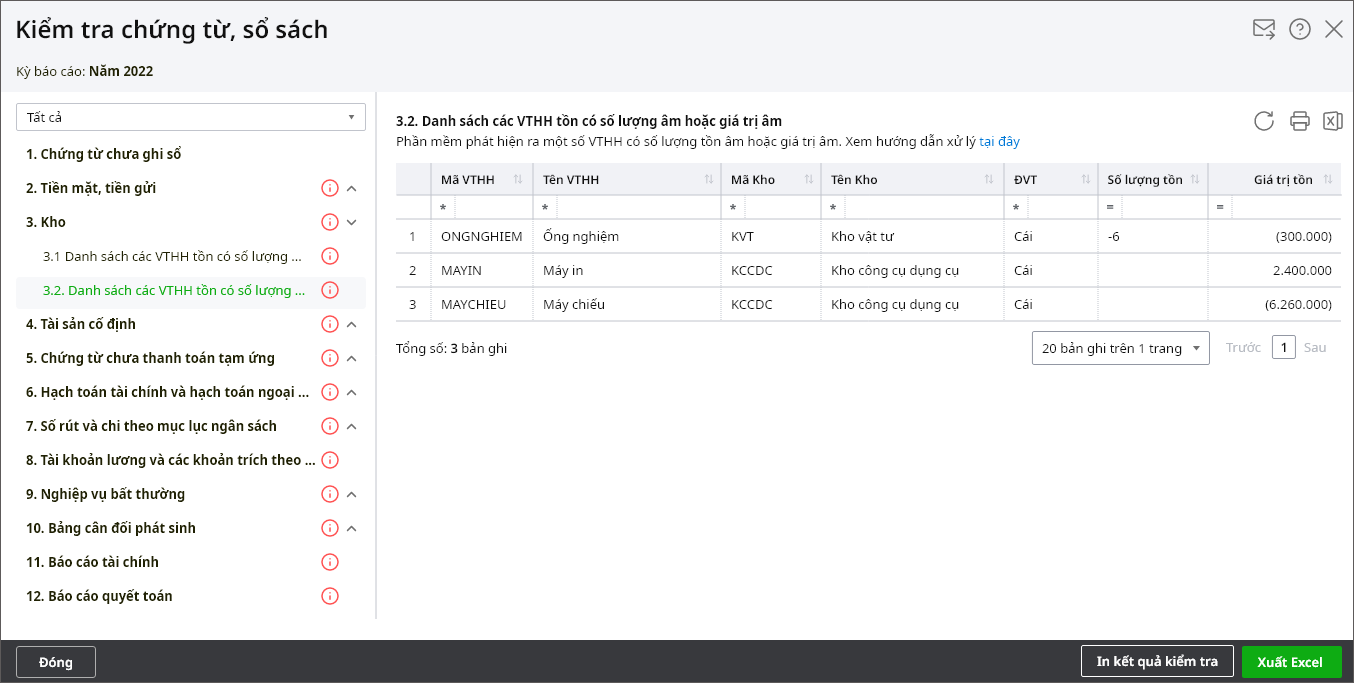
Các nguyên nhân thường gặp dẫn đến sai sót:
Nguyên nhân 1: Xuất chọn nhầm kho, xuất nhập sai số lượng xuất, nhập thiếu phiếu nhập
– Mô tả: Dữ liệu đang cho phép xuất quá số lượng tồn, nên nếu xuất quá số lượng tồn khì khi xuất kho chương trình sẽ không cảnh báo khi xuất âm kho. Vì vậy cuối kỳ trên báo cáo kho số lượng âm và giá trị âm.
– Hướng dẫn xử lý:
Bước 1: Vào Hệ thống\Tùy chọn\Quản lý kho, bỏ tích chọn Cho phép xuất quá số lượng tồn.
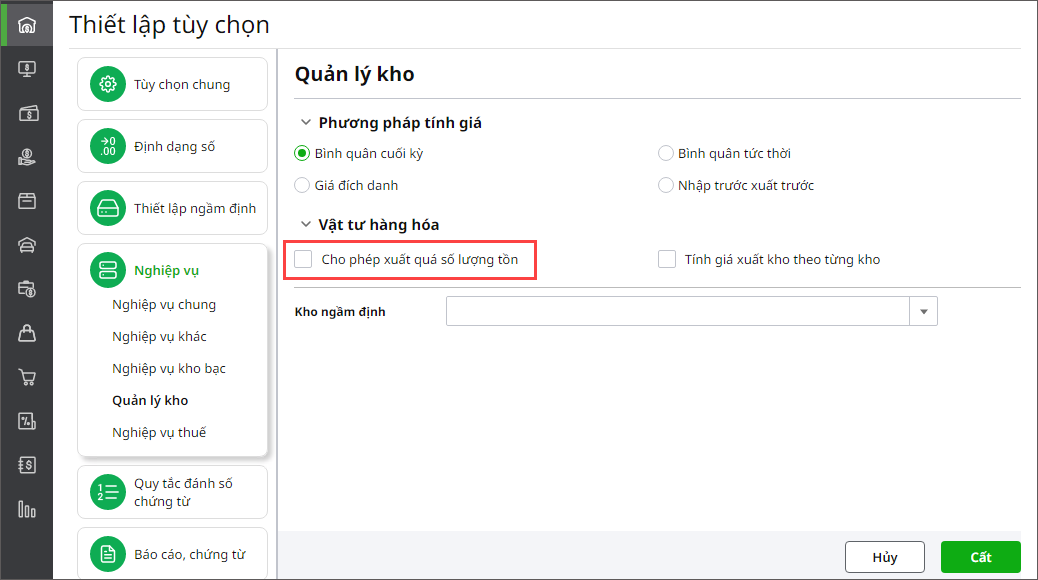
Bước 2: Bảo trì cơ sở dữ liệu để chương trình kiểm tra chứng từ đang bị xuất âm và thông báo kết quả. Kế toán kiểm tra, sửa lại các chứng từ xuất âm đảm bảo không còn xuất âm. Cụ thể đến cuối kỳ tính giá số lượng >=0. Các thao tác bảo trì dữ liệu xem tại đây
Bước 3: Vào phân hệ Vật tư hàng hoá\Tính lại giá xuất kho để tính lại giá xuất kho. Nếu dữ liệu có nhiều chứng từ phát sinh liên quan đến kho thì nên tính giá theo tháng và tính từng tháng một. Các thao tác tính giá xuất kho xem tại đây
Nguyên nhân 2: Với đơn vị áp dụng phương pháp bình quân cuối kỳ đang tính giá chung trên tất cả các kho nên dẫn đến kho bị âm, kho bị dương
– Mô tả: Với các đơn vị áp dụng phương pháp tính giá bình quân cuối kỳ, tính giá từng kho nhưng thực tế lại đang tính giá chung trên toàn bộ tất cả các kho nên dẫn đến kho thì có giá trị âm, kho lại có giá trị dương.
– Hướng dẫn xử lý:
Bước 1: Vào Thiết lập\Tùy chọn\Quản lý kho, tích chọn Tính giá xuất kho theo từng kho.
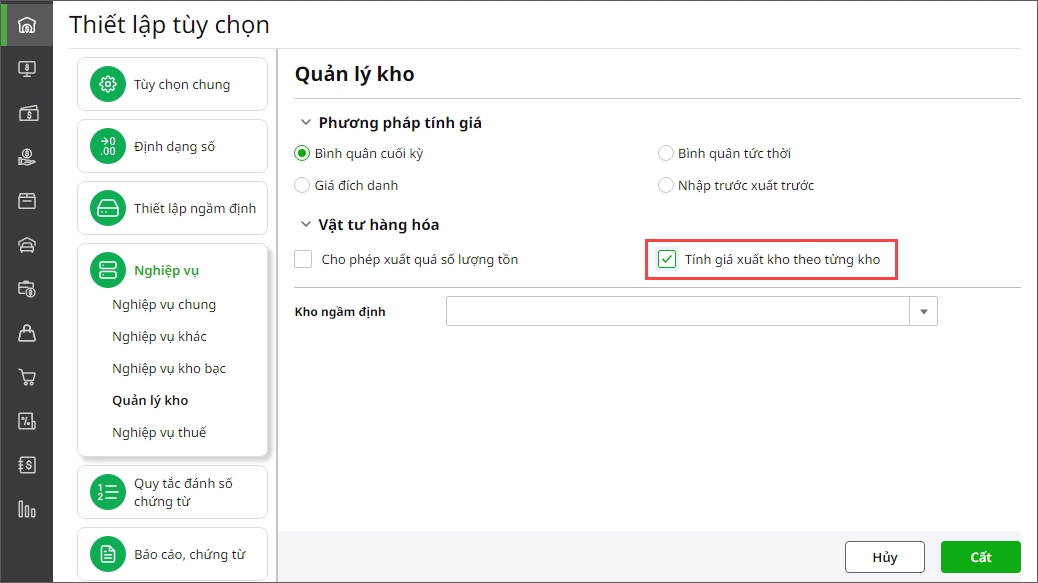
Bước 2: Bảo trì cơ sở dữ liệu. Các thao tác bảo trì dữ liệu xem tại đây
Bước 3: Vào phân hệ Vật tư hàng hoá\Tính lại giá xuất kho để tính lại giá xuất kho cho các kho. Các thao tác tính giá xuất kho xem tại đây




